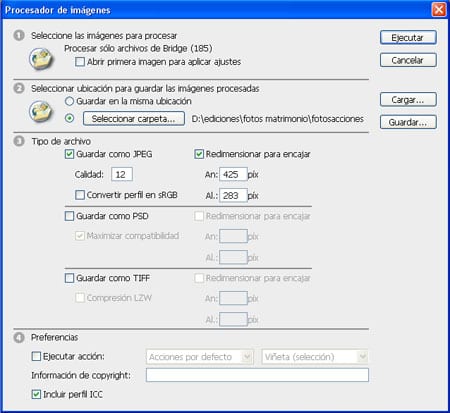
Графические дизайнеры они постоянно работают с изображениями почти во всех своих проектах, а это значит, что они безопасно используют Photoshop как один из ваших незаменимых инструментов. В этом смысле часто бывает, что в любой момент времени необходимо изменить размер нескольких изображений, что может стать несколько утомительной задачей и большой тратой времени, если делать это вручную.
К счастью в Photoshop Существует способ изменить размер нескольких изображений одновременно без особых сложностей и за несколько шагов. Для этого нам просто нужно сделать следующее:
После того, как мы открыли программу, мы должны перейти в меню «Файл», затем выбрать «Сценарий» и, наконец, щелкнуть «Обработчик изображений».
Далее нам будет представлено окно "Процессор изображений«Здесь у нас будет несколько вариантов для настройки.
Прежде всего, необходимо выбрать папку, в которой хранятся все изображения, размер которых мы хотим изменить. Мы также должны указать папку, в которой будут сохранены измененные изображения.
Третий вариант позволяет нам указать тип файла, то есть следует ли сохранять изображения в формате JPEG или в любом другом используемом формате.
Здесь мы можем определить качество изображения, а также указать его размер в пикселях, и нам даже предоставляются параметры для сохранения в файле PSD или TIFF.
Когда все будет готово, вам просто нужно нажать на кнопку «Выполнить» и немного подождать, пока процесс завершится.
В качестве дополнительной опции в нижней части окна есть возможность применить действие ко всем изображениям, что очень полезно, если вы хотите, чтобы изображения несли водяной знак или фильтр.
Дополнительная информация - 5 уроков по Photoshop, которые повысят ваши навыки
ОТЛИЧНЫЙ СОВЕТ, ПОМОГ БЫСТРО ИЗМЕНИТЬ МНОГИЕ ИЗОБРАЖЕНИЯ ДЛЯ ОТЧЕТА.
СПАСИБО ЗА ВКЛАД.